简介:
在日常使用中,电脑系统难免会遇到运行缓慢、系统崩溃或病毒感染等问题。对于Windows 8用户而言,恢复出厂设置是一种快速、有效的解决方案,能够帮助用户清除系统故障、恢复系统的原始状态。本文将详细介绍Win8恢复出厂设置的操作步骤,帮助用户在遇到系统问题时,能够自主进行修复,确保设备的正常运行和数据安全。
工具原料:
电脑品牌型号:联想ThinkPad T440、戴尔XPS 13、华为MateBook D 15、惠普Spectre x360 13等近两年内的主流笔记本电脑操作系统版本:Windows 8.1(包括Windows 8)软件版本:Windows 8.1系统自带恢复工具,无需额外安装软件一、系统准备与备份在进行恢复出厂设置之前,建议用户先进行必要的数据备份,以免重要资料丢失。备份方式包括将文件存储到外接硬盘、U盘或云端存储服务(如OneDrive、百度云等)。
具体步骤如下:
确认重要文件已全部备份,确保数据安全。关闭所有正在运行的程序,确保系统稳定。准备好一台稳定的网络连接(如果需要下载更新或驱动程序)。此外,建议确保设备电量充足,最好连接电源,以避免在恢复过程中因电量不足导致中断。
二、进入恢复环境Windows 8.1提供多种恢复方式,最常用的是通过“设置”菜单或启动时的高级启动选项进入恢复环境。操作步骤如下:
点击“开始”菜单,选择“设置”图标(齿轮状),进入“PC设置”。在“更新和恢复”中找到“恢复”选项,点击进入。在“恢复”页面中,找到“重置此电脑”或“恢复出厂设置”按钮,点击开始操作。如果系统无法正常启动,可以通过以下方式进入恢复环境:
在启动电脑时,连续按F8或Shift+F8(部分品牌可能不同)进入高级启动选项菜单。选择“故障排除” > “重置此电脑”或“恢复出厂设置”。注意:不同品牌的电脑进入恢复界面的方法略有差异,建议查阅对应品牌的官方指南以确保操作正确。
三、执行恢复出厂设置在进入恢复界面后,按照以下步骤操作:
选择“删除所有内容”或“完全清除驱动器”,以确保系统恢复到出厂状态。这一选项会清除所有用户数据和安装的程序,建议提前备份。确认操作,系统会提示你是否准备好进行重置。点击“下一步”。系统开始自动重置过程,可能需要几分钟到半小时不等。期间请勿关闭电脑或断电。完成后,系统会自动重启,并进入初始设置界面。按照提示完成系统的基本配置(如地区、网络、账户等)。部分品牌电脑(如联想、惠普)可能提供一键恢复按钮或预装恢复分区,用户也可以通过按特定快捷键(如F11)进入恢复界面,选择“恢复出厂设置”。
四、后续配置与注意事项完成恢复后,系统会恢复到出厂状态,预装软件和驱动程序也会重新安装。用户需要进行以下操作:
连接网络,确保系统可以自动下载最新的Windows更新和驱动程序。安装必要的安全软件(如杀毒软件)和常用应用程序。恢复之前备份的重要数据,确保工作和生活的连续性。此外,建议用户在恢复后立即检查系统更新,确保系统安全和稳定。对于部分用户,可能还需要重新配置个性化设置,如桌面背景、账户信息等。
五、常见问题与解决方案恢复过程中出现错误提示:建议重启电脑后再次尝试,或使用品牌提供的恢复工具进行修复。如无法解决,可联系售后服务。数据无法恢复:恢复出厂设置会清除所有数据,建议提前备份。若误操作导致数据丢失,建议使用专业数据恢复软件尝试恢复。系统无法正常启动:可以尝试进入安全模式(按F8或Shift+F8),进行系统修复或重置操作。拓展知识:1、恢复出厂设置的原理:Windows 8.1系统通常会预留一个恢复分区,存放系统的出厂镜像。通过特殊的启动方式,用户可以调用此分区,快速将系统还原到出厂状态。这种方式比重装系统更快捷,也能确保系统的原始配置和驱动完整性。
2、恢复出厂设置的适用场景:当系统严重感染病毒、频繁崩溃、硬件出现故障(如硬盘问题)或升级后出现兼容性问题时,恢复出厂设置是最直接的解决方案。但需要注意的是,恢复会清除所有用户数据,操作前务必做好备份。
3、恢复后系统优化建议:恢复出厂设置后,建议及时安装最新的系统补丁和驱动程序,关闭不必要的启动项,定期进行系统清理和病毒扫描,以保持系统的良好运行状态。
总结:
恢复出厂设置是解决Windows 8.1系统故障的有效手段,操作相对简便,但需提前做好数据备份。本文详细介绍了从准备工作、进入恢复环境、执行操作到后续配置的完整流程,旨在帮助用户在遇到系统问题时,能够自主快速地完成系统重置,保障设备的正常使用。掌握正确的操作步骤和注意事项,将大大提升您的系统维护能力,确保数码设备的稳定与安全。